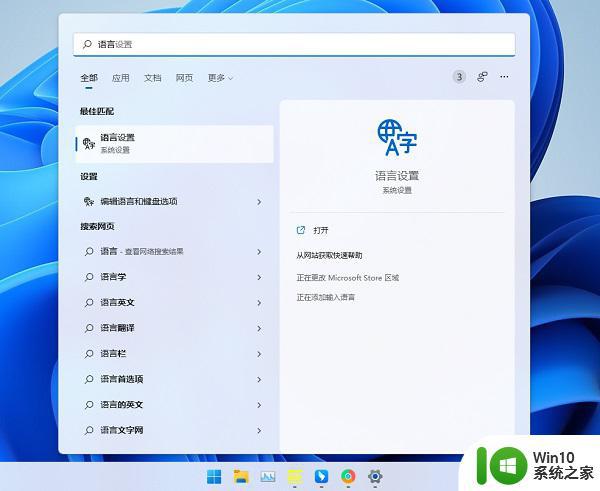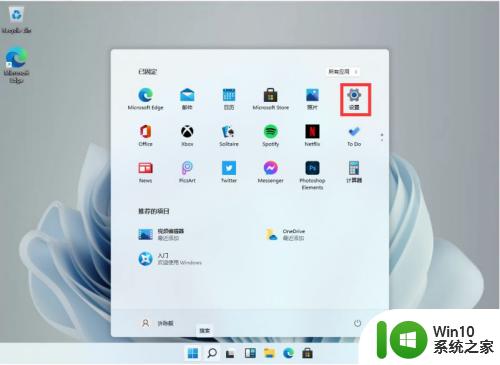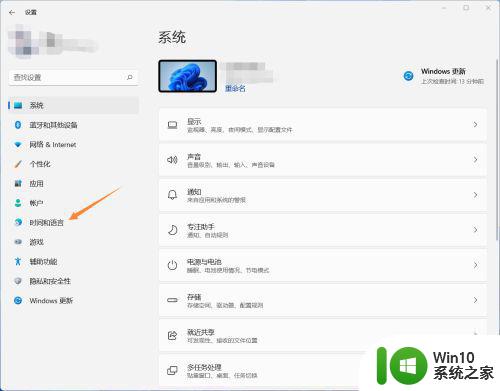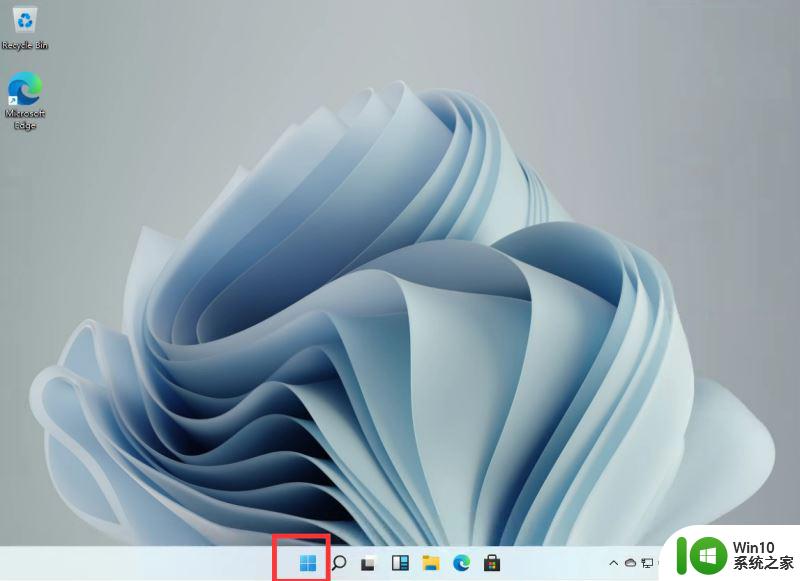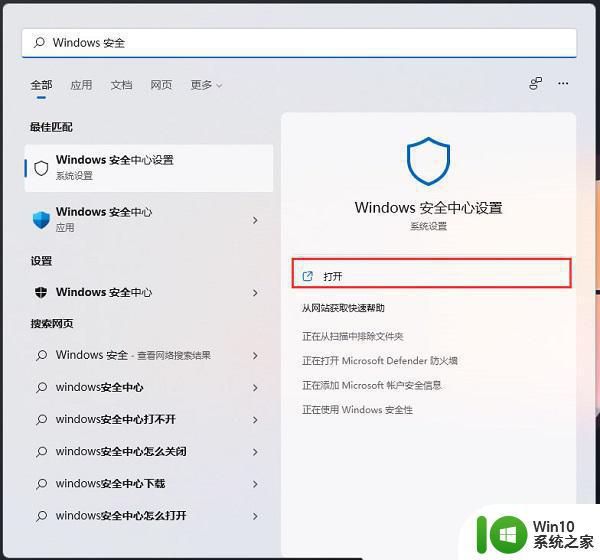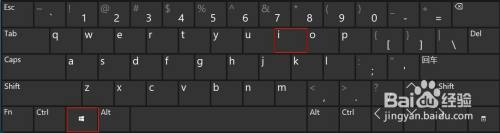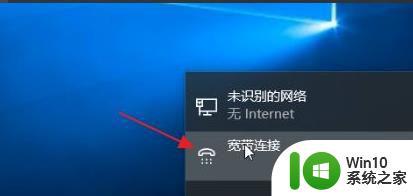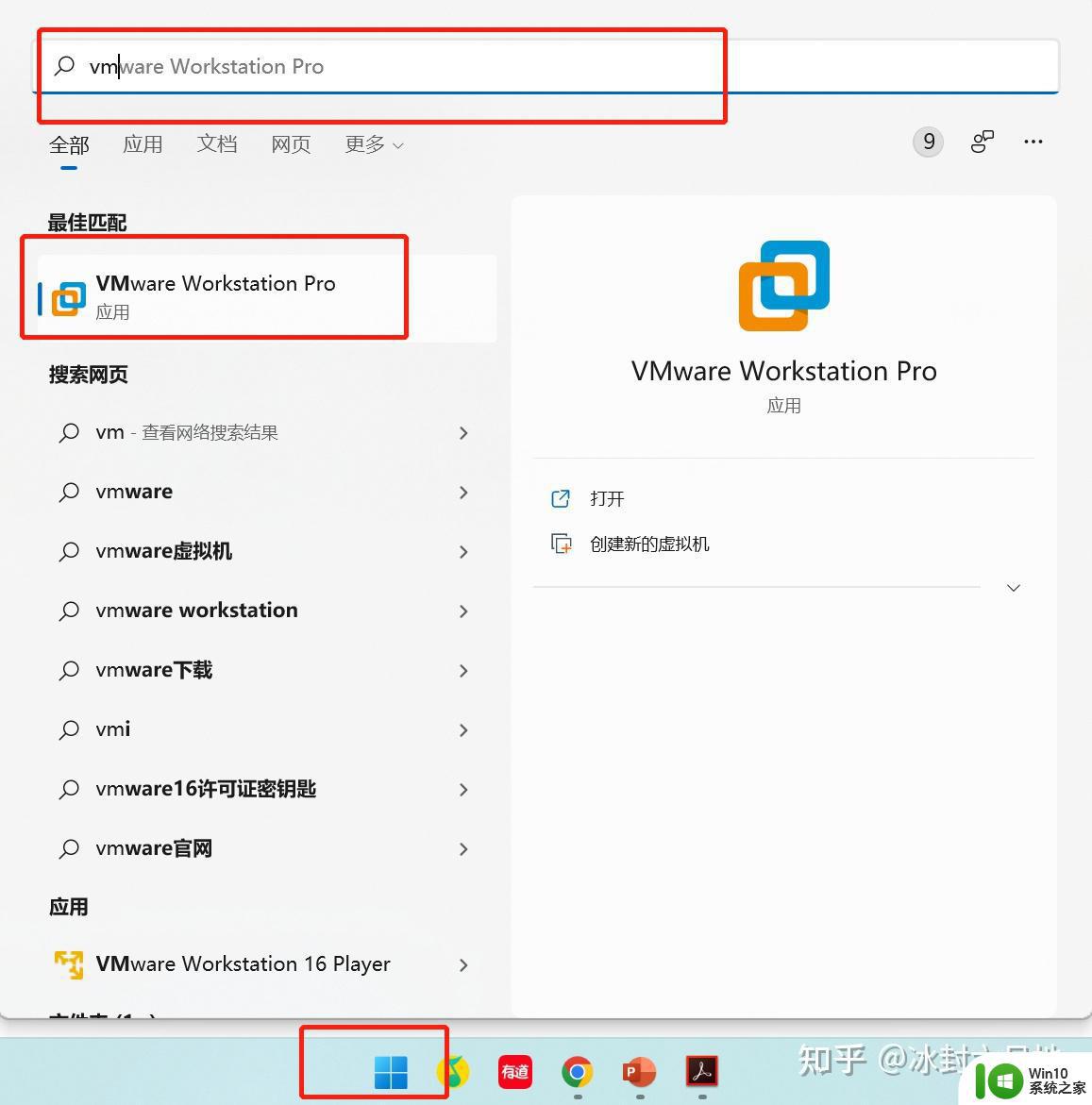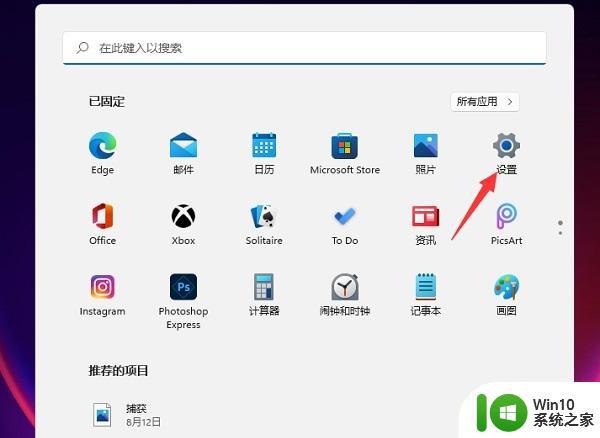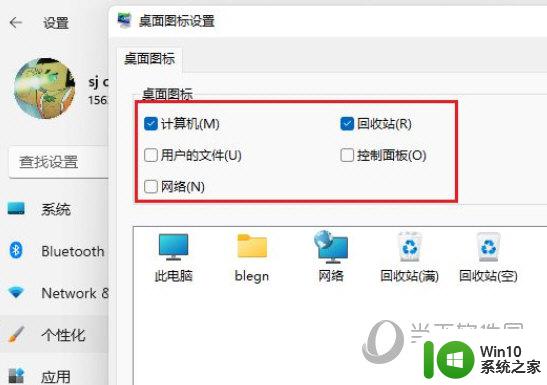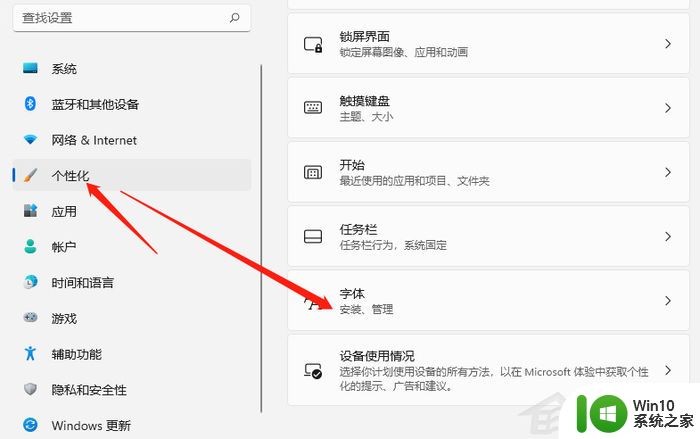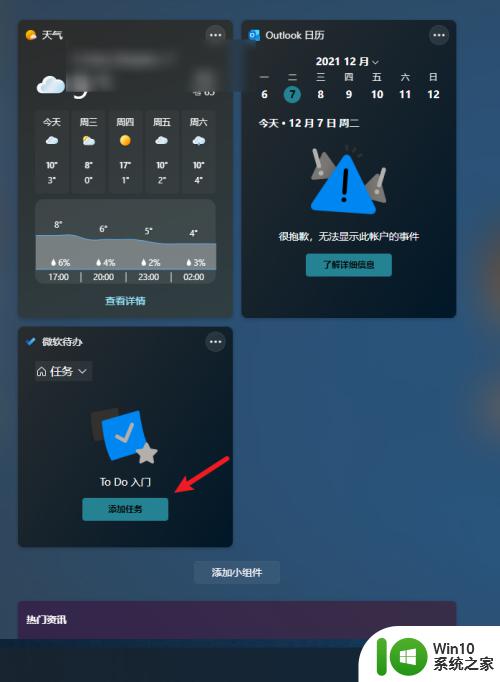win11添加输入法的方法 win11怎么添加新输入法
更新时间:2023-04-19 14:48:37作者:zheng
有些用户在使用win11的时候感觉输入法不是很好用,想要使用添加其他的输入法,但是不知道如何操作,今天小编就给大家带来win11添加输入法的方法,如果你刚好遇到这个问题,跟着小编一起来操作吧。
具体方法:
1.点击输入法
在电脑桌面右下角,点击输入法状态的五(或者拼)字。
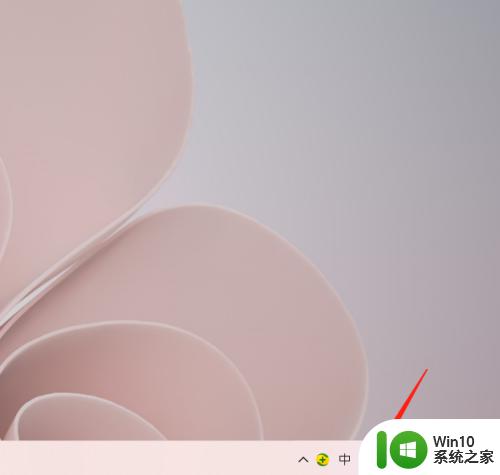
2.进入更多键盘设置
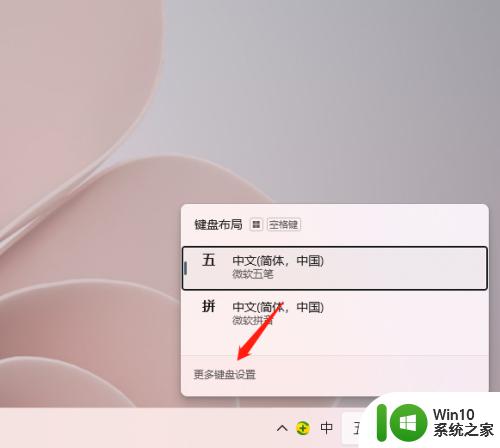
3.进入语言选项
在中文字样的右侧,点击三点后进入。
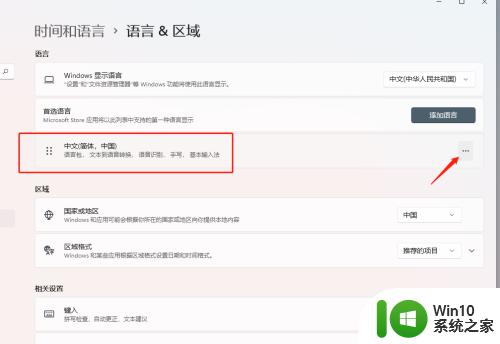
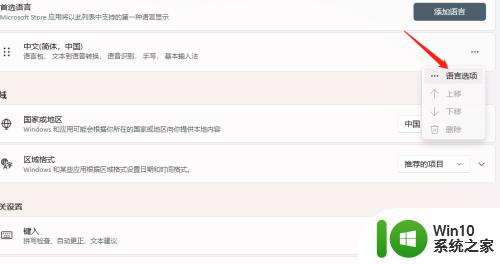 4.进入添加键盘
4.进入添加键盘
在已安装的键盘右侧,点击添加键盘。
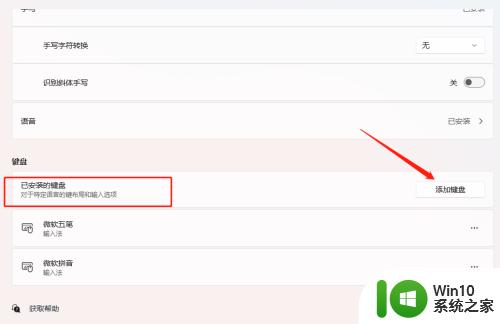
5.添加输入法
选择输入法即可。
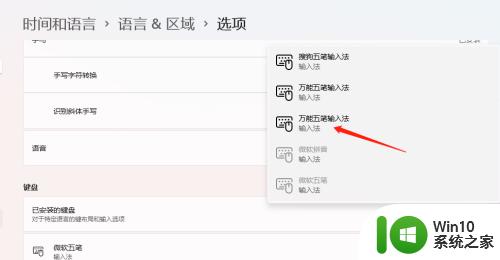
以上就是win11添加输入法的方法的全部内容,有需要的用户就可以根据小编的步骤进行操作了,希望能够对大家有所帮助。